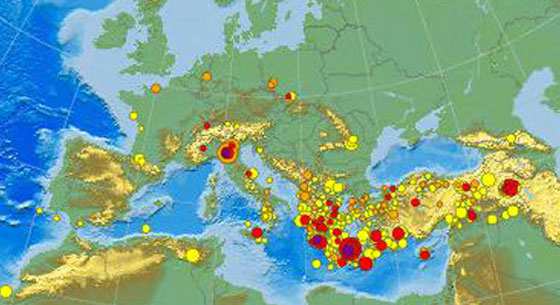Volete sfruttare per bene il vostro iPad o iPhone collegandolo alla vostra TV in modo da guardare un film, visualizzare foto e video o altre applicazioni installate? Allora ecco cosa dovremo fare per poter collegare un qualsiasi iPad all’uscita dietro alla televisione HDMI o le porte analogiche bianco e rosso.
Per poter collegare un iPad o un iPhone di ultima generazione come l’iPad Air, iPad Mini, iPad Retina, iPhone 6S Plus, iPhone 6, iPhone 5S o comunque altri modelli che sfruttano il nuovo cavetto lightning dovrà acquistare un Adattatore da Lightning ad AV digitale Apple.
Adattatore da Lightning ad AV digitale Apple

Grazie a questo accessorio ufficiale Apple sarà possibile collegare l’iPad tramite l’uscita HDMI della televisione. I modelli compatibili con l’adattatore segnalati alla pagina dedicata al prodotto sono:
- iPhone 5
- iPhone 5C
- iPhone 5s
- iPhone 6
- iPhone 6 Plus
- iPad con Retina display
- iPad min
- iPad mini 2
- iPad Air
- iPad Air 2
- iPad mini 3
- iPod touch 5th generation (32GB/64GB)
- iPod touch 5th generation 16 GB
Dove comprare l’adattatore online:
 | Apple Adattatore da Lightning ad AV digitale |
Per poter utilizzare il cavo Apple TV per iPhone, iPad e iPod Touch sarà necessario collegarlo alla porta HDMI e all’uscita del dispositivo con possibilità di essere ricaricato tramite la porta USB del tuo PC.
Adattatore Bianco HDMI 30pin a HDTV AV Digitale per Apple Iphone Ipad
Per chi avesse la necessità di collegare un vecchio iPad o un vecchio iPhone può tentare di collegarlo alla TV comprando un Adattatore HDMI a 30 Pin. Può tentare perchè in alcune recensioni si può leggere che con le ultime versioni di iOS questo cavetto potrebbe non funzionare.
Qui a seguire due alternative, quella ufficiale Apple e un’alternativa dove viene segnalato che funziona fino ad iOS6.
Modello originale Apple:
 | Apple Adattatore Digitale AV |
Alternativa economica:
 | Adattatore Bianco HDMI 30pin a HDTV AV Digitale per Apple Iphone Ipad |
Cavo AV composito Apple a 30 pin

Per chi non avesse una televisione con uscita HDMI, ma solo con quelle analogiche con i buchi bianco e rosso può optare per cavo composito ufficiale Apple che permette di collegare il tuo iPhone e iPad con uscita a 30 pin e ricaricarlo anche grazie al cavetto USB.
Apple TV e Google Chromecast

In caso non voleste avere dei fili di mezzo, la soluzione più azzeccata è sicuramente l’Apple TV che richiede un costo sicuramente maggiore, ma con risultati sicuramente migliori grazie l’AirPlay di Apple. In questo caso la sincronizzazione dei contenuti avverrà senza fili potendo comunque sfruttare al meglio anche applicazioni e giochi anche con il solo utilizzato di Apple TV.
Maggiori informazioni su Apple TV: www.apple.com/it/tv
In caso di una soluzione più economica invece anche Google Chromecast potrebbe andare bene. Anche se non sfrutta l’AirPlay di Apple permette comunque di trasmettere contenuti audio e video senza dover utilizzare cavi fisici.
Maggiori informazioni su Google Chromecast: www.google.com/intl/it_it/chromecast
Come collegare iPhone e iPad allo schermo della Televisione senza Apple TV e gratis
Come ultima soluzione vi segnalo anche la possibilità di utilizzare il vostro portatile PC per sfruttare l’AirPlay di Apple senza però comprare un’Apple TV. La soluzione è sicuramente più scomoda, ma è gratis. In pratica si tratta di installare un software sul vostro notebook e di collegare il notebook alla televisione con un cavo HDMI o altro cavo che supporta la vostra TV.
Il programma gratuito che ci permetterà di utilizzare il nostro portatile come ponte si chiama iTools 3 e oltre a replicare lo schermo del nostro iPhone o iPad sulla televisione ci permette anche di registrare quello che succede sullo schermo. Qui puoi trovare la guida su come installare ed utilizzare iTools 3.
L’iPhone o l’iPad che dovrete collegare alla TV non dovrà essere collegato con nessun filo, ma il tutto avverrà tramite Wifi.
Riassumendo:
- Sul vostro portatile installate iTools 3 seguendo questa guida
- Collegare il portatile PC alla televisione tramite cavo HDMI o altro cavo supportato
- Per avviare l’AirPlay e visualizzare sul vostro iPhone o iPad la scritta iTools 3 seguire la guida al punto 1
Se avete fatto tutto correttamente dovreste visualizzare sulla vostra TV tutto quello che succede sul vostro iPhone o iPad. Il software è stato testato con fino ad iOS 9 e versioni precedenti di iOS fino ad iOS 6, quindi compatibile con iPhone 4S, iPhone 5S, iPhone 6S Plus, iPad Air, iPad Mini e tutti gli altri modelli lanciato sul mercato.